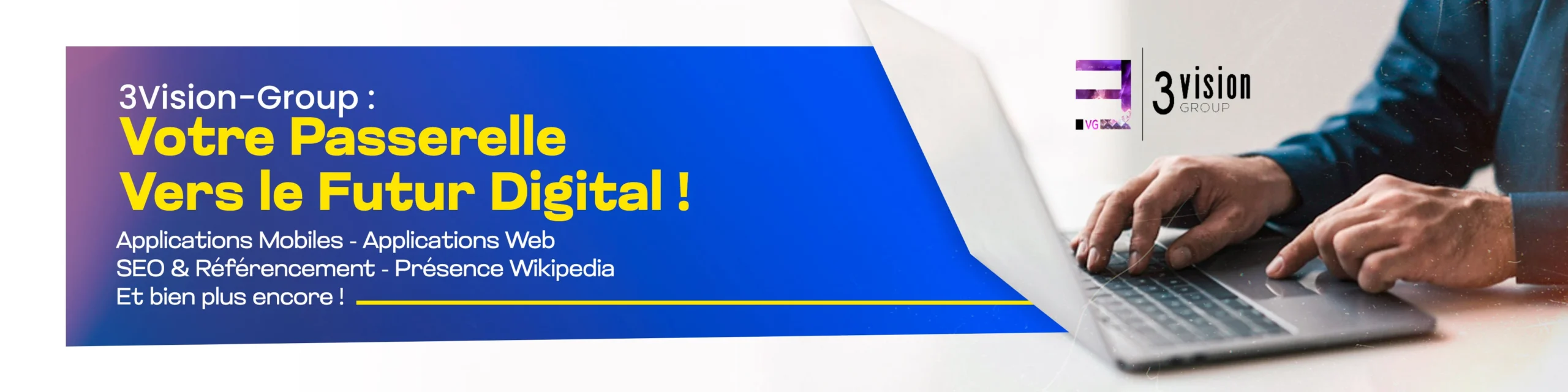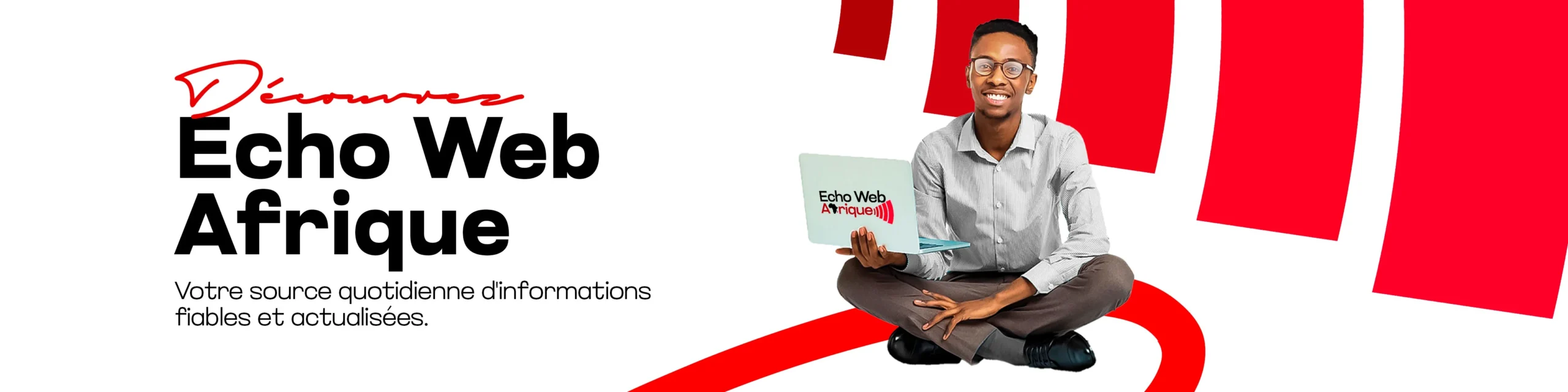Quelle est la différence entre Windows 11 Home et Pro ?
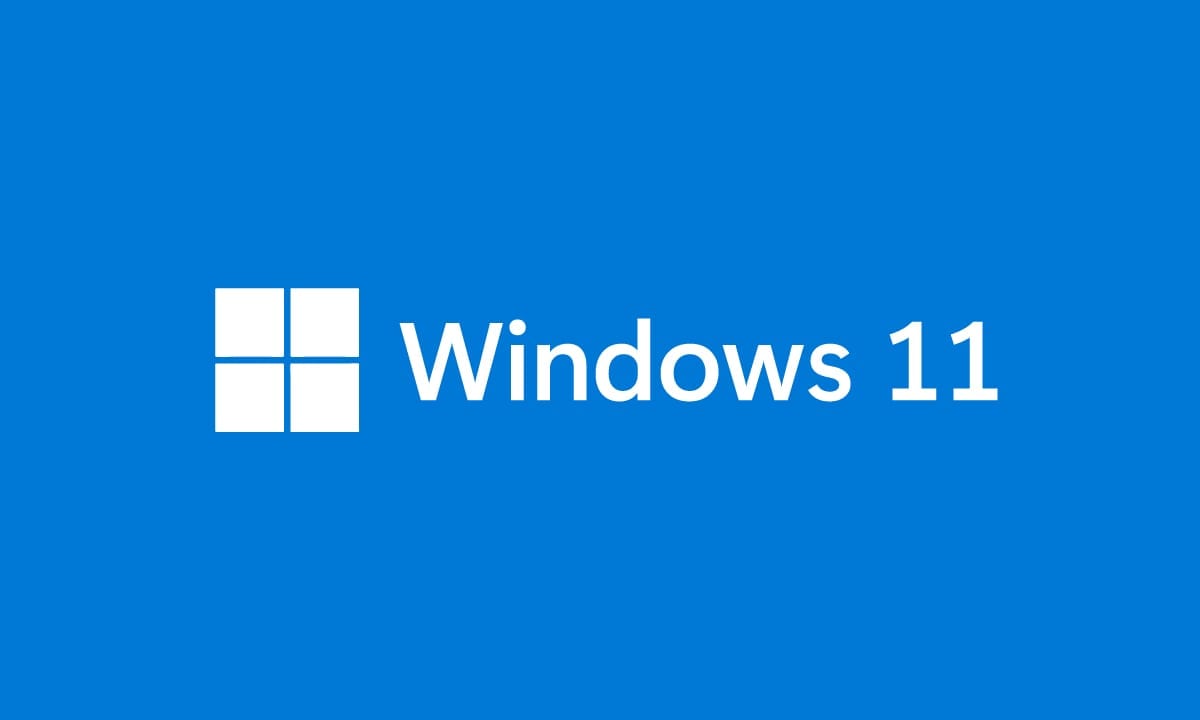
Microsoft a créé pas moins de sept éditions de Windows 11, mais il n’y en a que deux qui intéressent la plupart des consommateurs.
Windows 11 Home est l’expérience de base avec laquelle la plupart des gens sont familiers, et la version que nous utilisons pour la plupart du contenu Windows 11 sur le site. Comme son nom l’indique, elle est conçue pour les personnes qui utilisent principalement Windows à la maison ou dans leur vie personnelle.
Cependant, pour certaines personnes, il est également intéressant d’envisager Windows 11 Pro. Il a peut-être été conçu pour une utilisation professionnelle, mais il comporte des fonctionnalités utiles pour les particuliers. Tout ce qui se trouve dans Windows 11 Home est également disponible dans Pro, mais qu’obtenez-vous réellement si vous passez à la version supérieure ? Voici tout ce que vous devez savoir.
Lire aussi : Windows : Voici 2 façons de connecter rapidement des périphériques Bluetooth
Les différences entre Windows 11 Familial et Pro
Dans la plupart des cas, vous ne remarquerez pas de différence entre les deux versions. En plus de toutes les fonctions habituelles, les fonctionnalités supplémentaires suivantes sont également disponibles dans Windows 11 Pro :
- BitLocker – outil de cryptage pour des fichiers et des disques entiers.
- Encryption File System (EFS) – outil de cryptage pour les fichiers et dossiers individuels.
- Windows Information Protection (WIP) – outil de protection contre les fuites de données accidentelles provenant d’applications et de services tels que la messagerie électronique, les médias sociaux et le stockage en nuage, qui ne peuvent pas être contrôlés par l’entreprise.
Lire aussi : Windows 11 : Comment désinstaller des programmes ?
- Stratégie de groupe – outils permettant d’accéder et de gérer à distance les PC, les comptes d’utilisateur, les fichiers, les imprimantes, etc.
- Éditeur de stratégie de groupe : un moyen convivial d’activer ou de désactiver des fonctions ou des éléments spécifiques dans Windows 11, sans avoir à modifier le registre.
- Utilisateurs et groupes locaux – outils permettant aux administrateurs de faire des ordinateurs locaux et distants en un seul endroit
- Configuration en mode kiosque – permet de configurer un appareil entièrement à distance à l’aide de Mobile Device Management de Microsoft
- Hyper-V – outil intégré permettant de créer des machines virtuelles, une simulation complète d’un appareil Windows 11 entièrement basée sur des logiciels
- Accès assigné – exécute des applications différentes selon l’utilisateur, ce qui permet de séparer et de sécuriser les expériences individuelles.
- Dynamic Provisioning – facilite la configuration de votre appareil Windows 11 et sa connexion avec votre organisation, avec un processus plus court que d’habitude.
Lire aussi : Windows 11 : Comment installer la mise à jour 2022 maintenant ?
- Enterprise State Roaming – utilisant Azure, le service de cloud computing de Microsoft, cette fonctionnalité permet d’offrir une expérience plus cohérente sur tous les appareils Windows 11, tout en réduisant le temps de configuration nécessaire.
- Active Directory – stockage de détails sur chaque réseau de domaine Windows, sur lequel s’appuient de nombreuses autres fonctionnalités, avec des versions standard et Azure incluses.
- La possibilité de configurer un appareil sans compte Microsoft.
Comme vous pouvez le constater, un grand nombre de ces fonctionnalités sont axées sur la sécurité. Mais c’est uniquement parce que les entreprises ont tendance à être plus vulnérables aux brèches ou aux pertes de données graves, avec des conséquences généralement plus étendues.
Windows 11 Home est toujours très sécurisé, surtout par rapport à Windows 10. Cela se traduit par la présence d’une puce TPM 2.0 et la prise en charge de Secure Boot parmi ses principales exigences matérielles.